
こんにちは、久川和人です。
今回は、Broken Link Checkerのインストール・設定・使い方について説明していきます。
【Broken Link Checker】は、ワードプレスで書いた記事のリンク先を自動的にチェックします。チェックした際にリンク切れがあるとメールにて知らせてくれて、リンク先の変更などもできるので非常に便利なプラグインです。
ブログの記事を書いていくと必ず発生するのがリンク切れ。外部のサイトのURLが変更されたり、無くなったりすることがありますが、自分でリンクを一つひとつ確認するのは大変ですよね。
そこで、Broken Link Checkerを導入して、定期的にリンク切れがないかどうか確認してもらいましょう。
この記事の目次
Broken Link Checkerのインストール方法
Broken Link Checkerのインストールを行います。
ワードプレスの管理画面にアクセスします。
管理画面の左メニューの【プラグイン】⇒【新規追加】をクリックします。
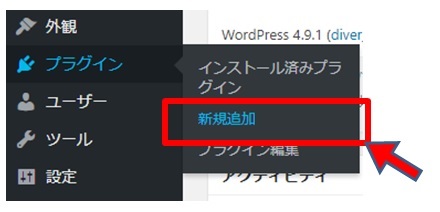
①右上のキーワードに【Broken Link Checker】(または、broken)と入力し、
②Broken Link Checkerを確認し、【今すぐインストール】をクリックします。
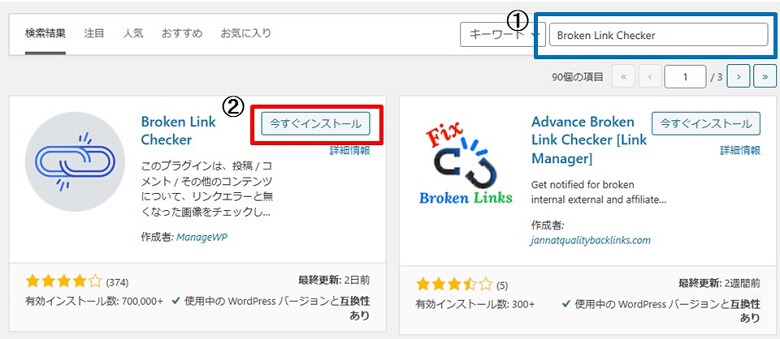
【有効化】をクリックします。
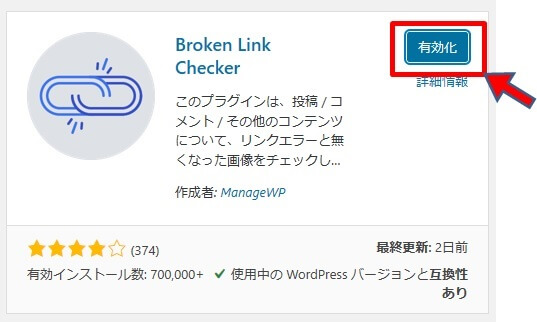
プラグイン一覧画面に切り替わり、【プラグインを有効化しました。】と表示されます。
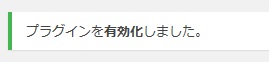
Broken Link Checkerがインストールされ、有効化されました。
Broken Link Checkerの設定方法
Broken Link Checkerを有効化したら、基本的には、設定値を変更する必要はありません。
ただ、必要に応じて設定値を見直しても良い箇所がありますので、その部分を説明します。
管理画面の左メニューの【設定】⇒【リンクチェッカー】をクリックします。
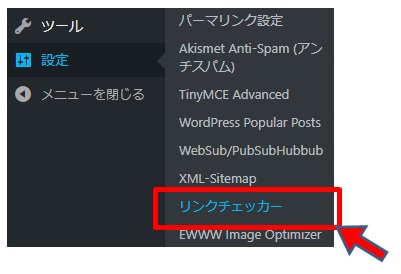
Broken Link Checkerのオプション画面が表示されます。

①【各リンクをチェック】:デフォルトは、72時間ごとにチェックとなっています。間隔を変更したい場合は、時間を入力します。
あまり頻繁に確認すると、サーバーに負荷がかかるため、”72時間”で問題ありません。もし短くする場合は、”24時間”ぐらいが良いです。
②【通知メールアドレス】:リンク切れが発生した際、【一般設定】で入力したメールアドレスに通知されます。変更したい場合は、メールアドレスを入力します。
変更した場合は、画面を下にスクロールして、【変更を保存】をクリックします。
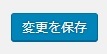
リンクエラーが発生した際の対処方法
リンクエラーが発生すると、メールアドレスにリンク切れエラーのメールが届きます。
メールアドレスの件名は以下のようになります。
”[ブログタイトル]リンクエラーを検出しました。”
メールを開くと、以下のようにエラー内容が表示されます。
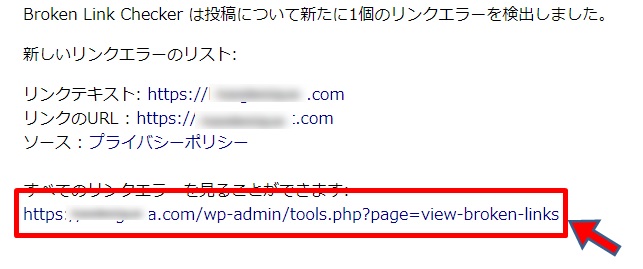
赤枠のURLをクリックすると、リンクエラーの一覧が表示されます。
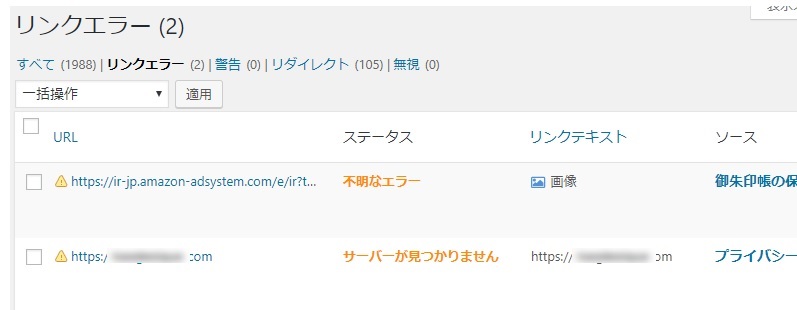
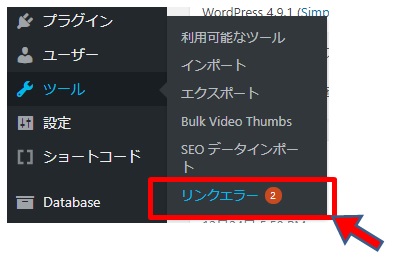
リンクエラーを対処するには、URLにマウスのカーソルを合わせます。
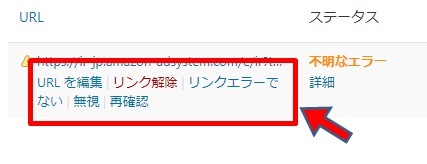
すると、
- URLを編集
- リンク解除
- リンクエラーでない
- 無視
- 再確認
が表示されます。
リンクの再確認をする
URLが変更されていないのにリンクエラーになる場合は、一時的にリンクエラーが発生する場合もありますので、【再確認】をクリックします。
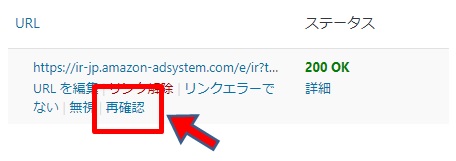
【再確認】をクリックして、ステータスが【200 OK】と表示されればリンクに問題はありません。
【リンクエラーでない】をクリックします。
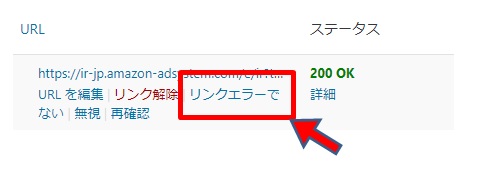
これで、リンクエラーが解消され、リンクエラーの一覧からも表示されなくなります。
URLを変更する
URLが変更になったりしてエラーになっている場合は、URLの編集ができます。
【URLを編集】をクリックします。
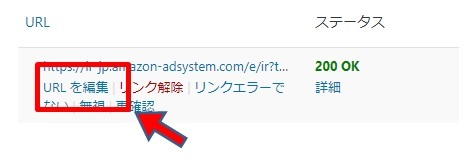
①【テキスト】や【URL】を変更します。
②変更したら【更新】をクリックします。
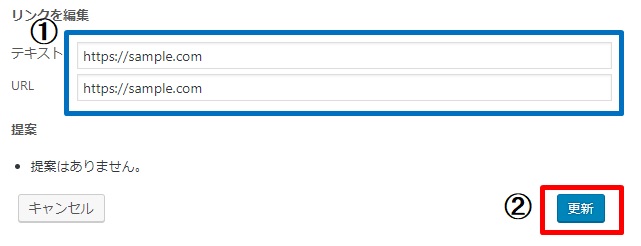
【再確認】をクリックし、て、ステータスが【200 OK】と表示されればリンクに問題はありません。
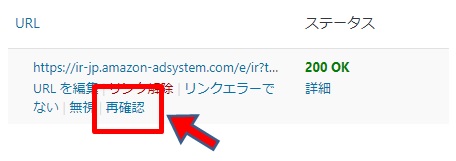
【リンクエラーでない】をクリックします。
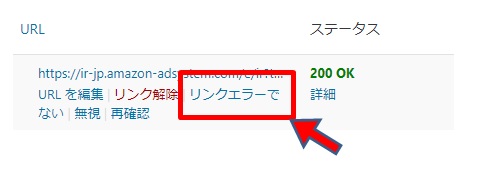
これで、URLが変更されて、リンクエラーの一覧からも表示されなくなります。
リンクを解除する
リンク自体を削除する場合は、【リンク解除】をクリックします。
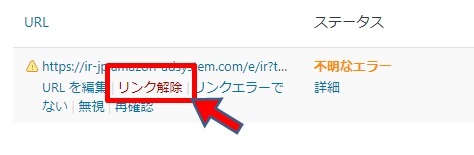
リンクを解除しても、記事のリンクが解除されるだけで、記事の中身はそのままです。
まとめ
Broken Link Checkerのインストール方法と設定、使い方について説明しました。
記事が古くなると、あなたが知らないうちに、リンク先のサイトが変更・削除されたりする場合もあります。
リンク切れを確認するために、一度書いた記事のリンク先を手動でチェックするだけでも大変な作業になり、その分ブログの更新も遅くなるなんてことにもなりかねません。
Broken Link Checkerを導入すると、定期的に自動でリンク切れをチェックしてくれるので、非常に便利だし、チェックする手間も省けるので、導入してくださいね。
もし、このブログを読んで、興味を持った。質問がある。感想がある。などがありましたら、お気軽にお問い合わせにてご連絡くださいね。
⇒久川に問い合わせてみる。
最後まで読んでいただきありがとうございました。



























